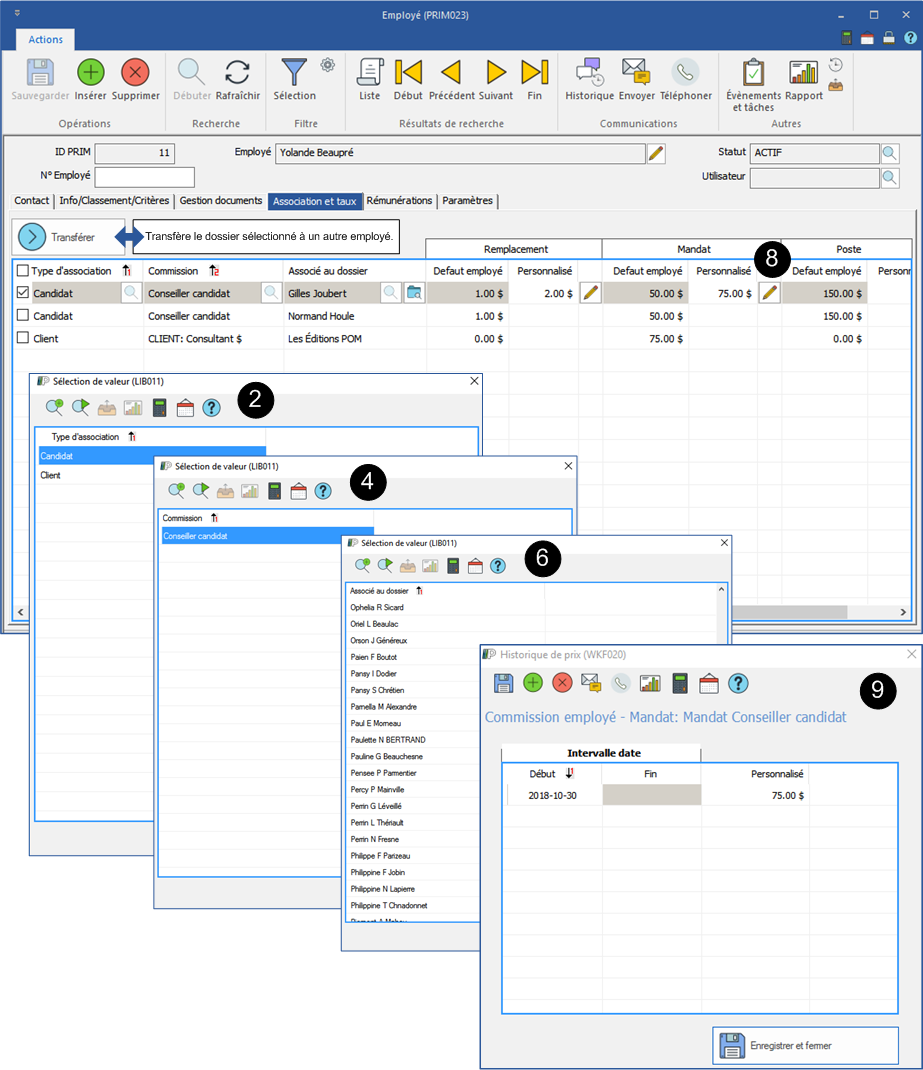Onglet - Association et taux
La liste de choix pour l'ajout d'une commission est configurée selon les besoins de votre entreprise.
Certaines commissions sont ajoutées automatiquement à la création d'une demande ou à l’affectation d'un candidat.
Vous devez au préalable configurer les associations et les taux dans le dossier de l'employé afin que la commission soit insérée automatiquement dans la demande.
Si l’association des taux est faite après la création de la demande, vous devrez ajouter manuellement la commission sous l’onglet « Employé associé » de la demande.
Pour associer un employé à un client ou à un candidat, vous devez au préalable ajouter le type de commission sous l'onglet « Paramètres ».
Il est possible de personnaliser le taux d'une commission qui s'appliquera sur les remplacements, les mandats ou les postes.
1.Ouvrez une fenêtre « Employé », faites une recherche pour afficher le dossier de l'employé. Déplacez-vous sous l'onglet « Association et taux ».
2.Pour ajouter un type d'association, client ou candidat, cliquez dans la zone principale pour ouvrir la fenêtre « Sélection de valeur ».
3.Sélectionnez un type d'association et cliquez sur ![]() .
.
4.Une fenêtre « Sélection de valeur » s'affiche pour l'ajout du type de commission.
5.Sélectionnez un type de commission et cliquez sur ![]() .
.
6.Selon le type de commission sélectionnée, la fenêtre « Sélection de valeur » offrira des choix reliés au type de commission, par exemple la liste de vos candidats.
7.Cliquez sur ![]() (Sauvegarder).
(Sauvegarder).
8.Pour personnaliser un taux, sélectionnez un enregistrement et cliquez sur l'icône ![]() (Éditer) de la colonne « Personnalisé » dans la section à modifier.
(Éditer) de la colonne « Personnalisé » dans la section à modifier.
9.La fenêtre « Historique de prix » s'affiche, inscrivez la date de début du changement, la date de fin s'il y a lieu et le nouveau montant à appliquer.
10.Cliquez sur ![]() (Sauvegarder). La modification des taux s'appliquera à la création d'une nouvelle demande, remplacement, mandat ou poste.
(Sauvegarder). La modification des taux s'appliquera à la création d'une nouvelle demande, remplacement, mandat ou poste.
11.Vous devrez répéter l'opération pour chacun des éléments à modifier.
![]() Prenez note que la personnalisation d'un taux, candidat ou client, s'appliquera seulement pour ce candidat ou ce client et que ce taux sera prioritaire sur celui inscrit dans la colonne « Défaut employé ».
Prenez note que la personnalisation d'un taux, candidat ou client, s'appliquera seulement pour ce candidat ou ce client et que ce taux sera prioritaire sur celui inscrit dans la colonne « Défaut employé ».